1、搭建Android环境
http://blog.csdn.net/jlminghui/article/details/39582895
注:需要设置系统变量“ANDROID_HOME”。
2、安装Node.js
http://www.nodejs.org/download/
下载相关操作系统的版本
安装过程,一路“Next”。
3、安装Appium
(1)下载地址:http://appium.io/ 下载完毕后解压到pc本地,将压缩包里有appium.cmd文件的路径设置到环境变量path中。
(2)进入命令行,输入appium-doctor
另外也可在线安装(可选,网络不好还是选上面的好些)
(1)进入命令行
(2)输入命令:npm install -g appium
注:翻墙下载比较靠谱
(3)等待更新完毕
(4)安装后验证:appium-doctor
4、创建虚拟机或使用实际设备
创建一个4.4.2的虚拟机
不熟悉这块的朋友参考:http://blog.csdn.net/jlminghui/article/details/39582895
5、创建Java工程(Eclipse)
推荐使用maven工程,直接可以maven导入。方法如下
1.创建一个maven工程
2.百度maven中央仓库,在中央仓库搜索selenium、appium、junit,找到对应的依赖加入到pom.xml,就可以不用再去对应的官网下载包了,又麻烦又慢
<dependencies>
<dependency>
<groupId>org.seleniumhq.selenium</groupId>
<artifactId>selenium-server</artifactId>
<version>2.48.2</version>
</dependency>
<dependency>
<groupId>org.seleniumhq.selenium</groupId>
<artifactId>selenium-java</artifactId>
<version>2.48.2</version>
</dependency>
<dependency>
<groupId>io.appium</groupId>
<artifactId>java-client</artifactId>
<version>3.2.0</version>
</dependency>
<dependency>
<groupId>junit</groupId>
<artifactId>junit</artifactId>
<version>4.12</version>
</dependency>
</dependencies>
(1)导入Selenium类库
http://selenium-release.storage.googleapis.com/2.44/selenium-java-2.44.0.zip
http://selenium-release.storage.googleapis.com/2.44/selenium-server-standalone-2.44.0.jar
(确认2014.11.14有效,如无效请访问http://docs.seleniumhq.org/download/ 进行下载 )
注:需要导入两个,一个是客户端,一个是服务端,服务端库不导入会导致运行时报错。
(2)导入Appium类库
https://search.maven.org/remotecontent?filepath=io/appium/java-client/1.2.1/java-client-1.2.1.jar
(确认2014.11.14有效,如无效请访问http://appium.io/downloads.html 进行下载 )
注:此处如果选择下载最新的2.0以上的版本,会导致编译new AppiumDriver时报错。解决办法见:
http://blog.csdn.net/zhubaitian/article/details/39717889
6、运行Appium示列
(1)下载示例程序
https://github.com/appium/sample-code/tree/master/sample-code/apps/ContactManager
上面链接中下载ContactManager.apk
(点击下方的RAW按钮下载)
并将该apps放到当前项目的apps目录下(目录自行创建)
(2)下载示例程序测试
java文件为“AndroidContactsTest.java”
(点击下方的RAW按钮下载)
内容经过更改如下
- package com.Demo;
- import io.appium.java_client.AppiumDriver;
- import org.junit.After;
- import org.junit.Before;
- import org.junit.Test;
- import org.openqa.selenium.By;
- import org.openqa.selenium.WebElement;
- import org.openqa.selenium.remote.CapabilityType;
- import org.openqa.selenium.remote.DesiredCapabilities;
- import java.io.File;
- import java.net.URL;
- import java.util.List;
- public class AppDemo {
- private AppiumDriver driver;
- @Before
- public void setUp() throws Exception {
- // set up appium
- File classpathRoot = new File(System.getProperty("user.dir"));
- File appDir = new File(classpathRoot, "apps");
- File app = new File(appDir, "ContactManager.apk");
- DesiredCapabilities capabilities = new DesiredCapabilities();
- capabilities.setCapability(CapabilityType.BROWSER_NAME, "");
- capabilities.setCapability("platformName", "Android");
- capabilities.setCapability("deviceName","Android Emulator");
- capabilities.setCapability("platformVersion", "4.4");
- capabilities.setCapability("app", app.getAbsolutePath());
- capabilities.setCapability("appPackage", "com.example.android.contactmanager");
- capabilities.setCapability("appActivity", ".ContactManager");
- driver = new AppiumDriver(new URL("http://127.0.0.1:4723/wd/hub"), capabilities);
- }
- @After
- public void tearDown() throws Exception {
- driver.quit();
- }
- @Test
- public void addContact(){
- WebElement el = driver.findElement(By.name("Add Contact"));
- el.click();
- List<WebElement> textFieldsList = driver.findElementsByClassName("android.widget.EditText");
- textFieldsList.get(0).sendKeys("Some Name");
- textFieldsList.get(2).sendKeys("Some@example.com");
- driver.swipe(100, 500, 100, 100, 2);
- driver.findElementByName("Save").click();
- }
- }
(3)启动android4.4.2虚拟机
(4)命令行启动后输入:appium
(5)appium启动到对应设备:appium -a 127.0.0.1 -p4723 -Uemulator-5554 (-a表示ip,-p表示端口,默认都是4723,-U表示设备的udid,可以通过adb devices查看)
(6)项目右键>“Run As”>“JUnit Test”(选择Eclipse JUnit Launcher)
以上步骤确认可以运行成功,但由于笔者也是刚接触Appium,可能存在遗漏,也请大家帮忙指出,另外也可以使用maven和相关Eclipse插件会更方便些,网上例子很多可自行查找。
以下是在phonegap平台上测试app遇到的一些问题,有遇到的同学可以看看
Appium遇到问题:问题一:
问题
 rg.openqa.selenium.remote.UnreachableBrowserException: Could not start a new session. Possible causes are invalid address of the remote server or browser start-up failure.
rg.openqa.selenium.remote.UnreachableBrowserException: Could not start a new session. Possible causes are invalid address of the remote server or browser start-up failure.
解决办法:
(1)启动appium
(2)运行cmd 输入 adb devices 查看UDID 如图:
(3)再在cmd中输入 appium -a 127.0.0.1 -p4723 -Uemulator-5554 (-a表示ip,-p表示端口,默认都是4723,-U表示设备的udid 可以通过appium -h查看更多命令)
(4)如果如下图所示 就表示 appium服务启动成功了,注意这个窗口不要关闭 因为这是appium的服务 关了就关了服务,后面过程无法执行,而且这个窗口也是 日志输出的窗口用于排错。
问题二:
问题:org.openqa.selenium.SessionNotCreatedException: A new session could not be created.
(Original error: Device ZX1C622BU3 was not in the list of connected devices)
(WARNING: The server did not provide any stacktrace information)
解决办法:可能手机驱动未安装成功,虽然在adb devices中可以正常查看到devices
问题三:
问题:org.openqa.selenium.SessionNotCreatedException: A new session could not be created. (Original error: Waited 20 secs for selendroid server and it never showed up)
解决办法:
查看包的签名的和Activity
例如:APP从I5版本后启动界面的capabilities.setCapability("appActivity", ".CordovaApp");
从I5版本后Acitivity变成了MainActivity
capabilities.setCapability("appActivity",".MainActivity");// 被测app的Activity类
问题四:
org.openqa.selenium.WebDriverException: An unknown server-side error occurred while processing the command. (WARNING: The server did not provide any stacktrace information)
解决方法:
查看设备上是否安装Selendroid,或者升级Selendroid
IOS问题五:
org.openqa.selenium.WebDriverException: An unknown server-side error occurred while processing the command. (WARNING: The server did not provide any stacktrace information)
解决办法:IOS_webkit_debug_proxy –c –[Udid] -d
问题六
error: Couldn't start Appium REST http interface listener. Requested port is already in use. Please make sure there's no other instance of Appium running already.
因为端口被node占用,可以用如下退出node
找出PID命令::netstat -ano|findstr "7922" (这个4723是被占用的端口,我们需要先找该占用该端口程序的PID)
停止PID命令:taskkill /pid 8828 /f
工具一
SDK\tools下的:uiautomatorviewer
作用:查看元素ID、Name、坐标
工具二
SDK\build-tools\23.0.0下的:aapt
作用:查看启动包名和首页ACTIVITY





 本文详细介绍如何搭建Android环境并配置Appium进行自动化测试,包括安装Node.js、Appium及依赖库,创建虚拟机,配置Java工程等步骤,并提供示例程序帮助理解。
本文详细介绍如何搭建Android环境并配置Appium进行自动化测试,包括安装Node.js、Appium及依赖库,创建虚拟机,配置Java工程等步骤,并提供示例程序帮助理解。
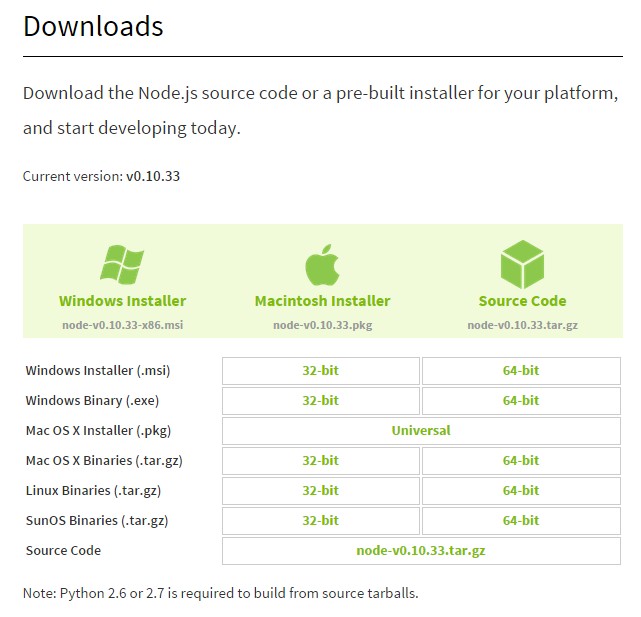
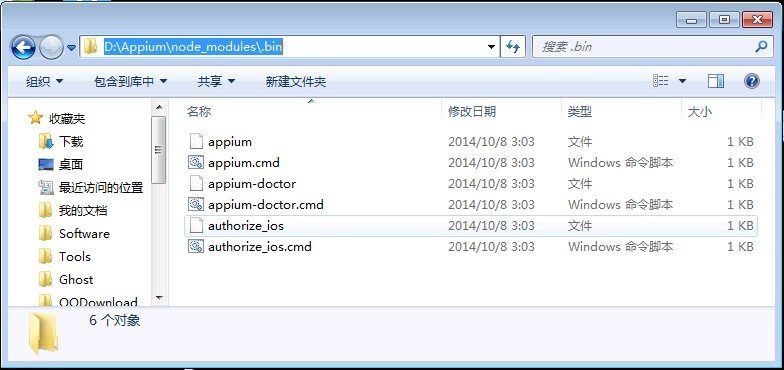
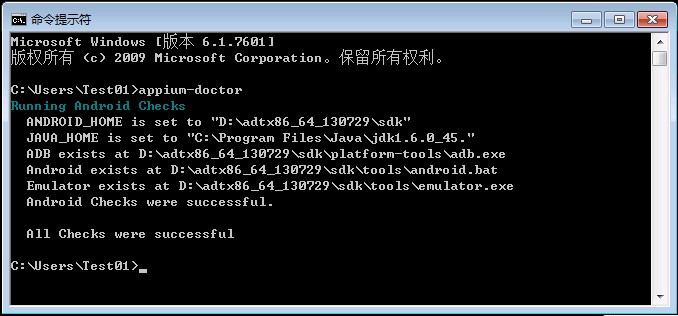
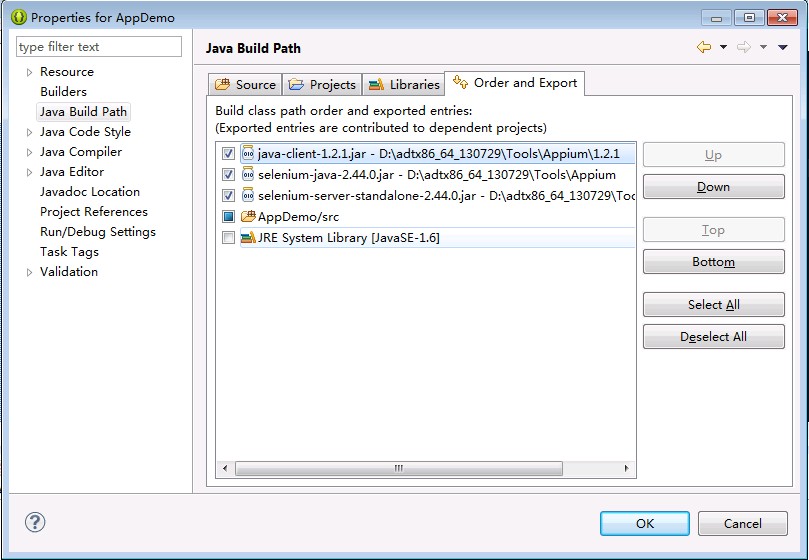
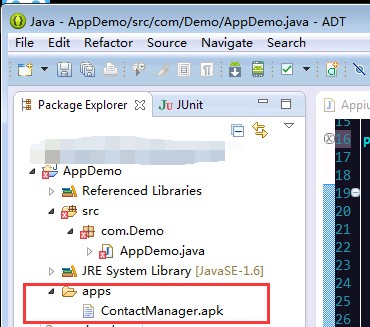




















 5439
5439

 被折叠的 条评论
为什么被折叠?
被折叠的 条评论
为什么被折叠?








